Vi 和 Vim编辑器
Vi 和 Vim 的基本介绍
Linux 系统会内置 vi 文本编辑器
Vim 具有程序编辑的能力,可以看做是 Vi 的增强版本,可以主动的以字体颜色辨别语法的正确性,方便程序设计。代码补完、编译及错误跳转等方便编程的功能特别丰富,在程序员中被广泛使用。
Vi 和 Vim 的常用的三种模式
正常模式
以 vim 打开一个档案就直接进入一般模式了(这是默认的模式)。在这个模式中, 你可以使用『上下左右』按键来移动光标,你可以使用『删除字符』或『删除整行』来处理档案内容, 也可以使用『复制、粘贴』来处理你的文件数据。
插入模式
按下 i, I, o, O, a, A, r, R 等任何一个字母之后才会进入编辑模式, 一般来说按 i 即可。
命令行模式
输入 esc 再输入:在这个模式当中, 可以提供你相关指令,完成读取、存盘、替换、离开 vim、显示行号等的动作则是在此模式中达成的!
常用命令
:wq(保存退出):q(退出):q!(强制退出,不保存) //使用出现无法退出的场景,如下图
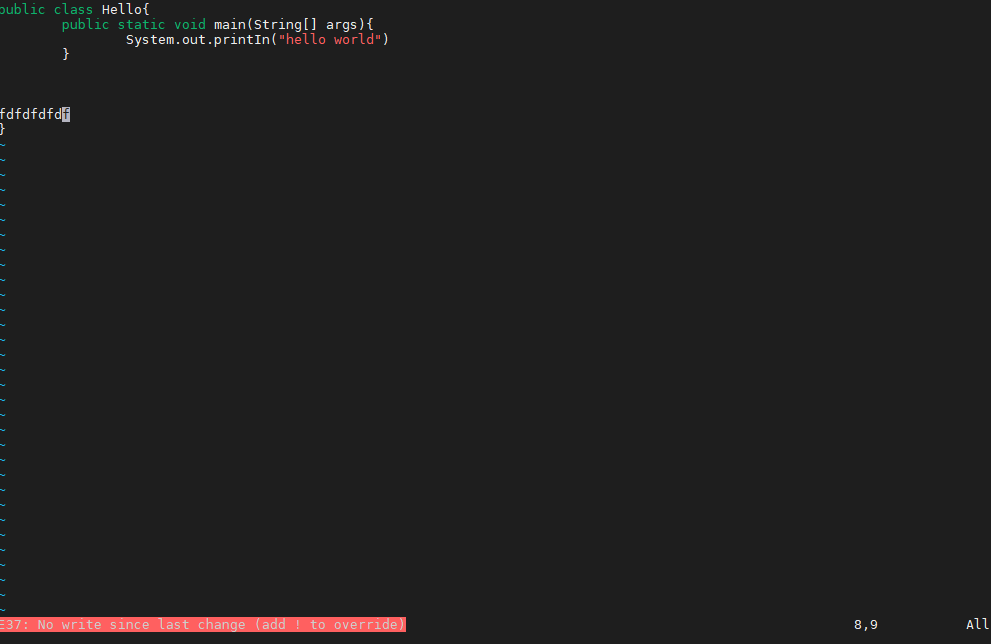
拷贝与删除yy 拷贝当前行5yy 拷贝当前行向下的5行p 粘贴dd 删除当前行5dd 删除当前行向下的5行u 撤销(复原)这个输入[Ctrl]+r 重复上一个操作在文件中查找某个单词[命令行下 / 关键字] 回车 查找,输入n就是查找下一个设置文件的行号[命令行下 : set nu :set nonu]最首行最末行gg G
开机重启和用户登录注销
关机&重启指令
- shutdown –h now 立该进行关机
- shudown -h 1 “hello, 1 分钟后会关机了”
- shutdown –r now 现在重新启动计算机
- shutdown “hello, 1 分钟后会关机了”
- halt 关机,作用和上面一样
- reboot 现在重新启动计算机
- sync 把内存的数据同步到磁盘
注意
- 不管是重启系统还是关闭系统,首先要运行 sync 命令,把内存中的数据写到磁盘中
- 目前的 shutdown/reboot/halt 等命令均已经在关机前进行了 sync
用户登录和注销
- 登录时尽量少用 root 帐号登录,因为它是系统管理员,最大的权限,避免操作失误。可以利用普通用户登录,登录后再用”su - 用户名’命令来切换成系统管理员身份
- 在提示符下输入 logout 即可注销用户
注意:
logout 注销指令在图形运行级别无效,在运行级别 3 下有效。
用户管理
增加用户 useradd 用户名修改密码 passwd 用户名增加用户 useradd 用户名删除用户 userdel 用户名 (保留家目录)删除用户以及用户主目录 userdel -r 用户名
查询用户 id 用户名切换用户 su -用户名查看当前用户 who am i
细节说明
1从权限高的用户切换到权限低的用户,不需要输入密码,反之需要
2当需要返回到原来用户时,使用 exit/logout指令
用户组合增加组 groupadd增加用户到某个组 useradd -g 组名 chu移动用户到某个组 usermod -g 组名 chu
文件目录指令
pwd 显示当前工作目录的绝对路径ls 目录或文件cdcd ~ 回到自己的家目录cd .. 回到当前目录的上一级目录mkdir创建目录touch创建文件rmdir删除空目录删除非空目录 rm -rf 要删除的目录cp 拷贝指令cp [选项] source dest-r 复制整个文件夹强制覆盖文件 \cp [选项] source destrmrm [选项] 要删除的文件或目录-r 递归删除整个文件夹-f 强制删除不提示mv 移动文件与目录或重命名重命名 mv oldNameFile newNameFile移动文件 mv /temp/movefile /targetFoldercat 查看文件内容cat [选项] 查看的文件-n 显示行号
scp 跨机远程拷贝
https://linuxtools-rst.readthedocs.io/zh_CN/latest/tool/scp.html
命令格式
scp [参数] [原路径] [目标路径]
命令参数
- -1 强制scp命令使用协议ssh1
- -2 强制scp命令使用协议ssh2
- -4 强制scp命令只使用IPv4寻址
- -6 强制scp命令只使用IPv6寻址
- -B 使用批处理模式(传输过程中不询问传输口令或短语)
- -C 允许压缩。(将-C标志传递给ssh,从而打开压缩功能)
- -p 留原文件的修改时间,访问时间和访问权限。
- -q 不显示传输进度条。
- -r 递归复制整个目录。
- -v 详细方式显示输出。scp和ssh(1)会显示出整个过程的调试信息。这些信息用于调试连接,验证和配置问题。
- -c cipher 以cipher将数据传输进行加密,这个选项将直接传递给ssh。
- -F ssh_config 指定一个替代的ssh配置文件,此参数直接传递给ssh。
- -i identity_file 从指定文件中读取传输时使用的密钥文件,此参数直接传递给ssh。
- -l limit 限定用户所能使用的带宽,以Kbit/s为单位。
- -o ssh_option 如果习惯于使用ssh_config(5)中的参数传递方式,
- -P port 注意是大写的P, port是指定数据传输用到的端口号
- -S program 指定加密传输时所使用的程序。此程序必须能够理解ssh(1)的选项。
使用说明
从本地服务器复制到远程服务器
复制文件
$scp local_file remote_username@remote_ip:remote_folder$scp local_file remote_username@remote_ip:remote_file$scp local_file remote_ip:remote_folder$scp local_file remote_ip:remote_file说明:当复制文件的时候,比如 1.txt 复制到服务器上的 1.txt ,那么会发生覆盖操作。同理,如果把本地服务器 1.txt 复制到服务器上的 2.txt ,也是可以进行操作的,一样覆盖。
复制目录
$scp -r local_folder remote_username@remote_ip:remote_folder$scp -r local_folder remote_ip:remote_folder
注:从远程复制到本地的scp命令与上面的命令一样,只要将从本地复制到远程的命令后面2个参数互换顺序就行了。
使用示例
实例1:从远处复制文件到本地目录
$scp root@10.6.159.147:/opt/soft/demo.tar /opt/soft/
说明: 从10.6.159.147机器上的/opt/soft/的目录中下载demo.tar 文件到本地/opt/soft/目录中
实例2:从远处复制到本地
$scp -r root@10.6.159.147:/opt/soft/test /opt/soft/
说明: 从10.6.159.147机器上的/opt/soft/中下载test目录到本地的/opt/soft/目录来
实例3:上传本地文件到远程机器指定目录
$scp /opt/soft/demo.tar root@10.6.159.147:/opt/soft/scptest
说明: 复制本地opt/soft/目录下的文件demo.tar 到远程机器10.6.159.147的opt/soft/scptest目录
实例4:上传本地目录到远程机器指定目录
$scp -r /opt/soft/test root@10.6.159.147:/opt/soft/scptest
说明: 上传本地目录 /opt/soft/test到远程机器10.6.159.147上/opt/soft/scptest的目录中
常见操作
设置主机名
查看当前的主机名
hostnamehostnamectl
设置主机名
hostname set-hostname <newhostname>
这条命令会删除/etc/hostname文件中的主机名,然后替换为新的主机名。

